
ワレコ
ワテの場合、物持ちは良い方だと思う。
十代の頃買ったパンツを三十代くらいまで履いていた記憶がある。
そんなワテが十数年使った液晶ディスプレイを買い替えた。
今まで使っていたその25.5インチサイズのIiyama製液晶ディスプレイは現在も故障もなく使えるのだが、買い替える事にしたのだ。
その理由は、最近のワテは複数ウインドウを開いて作業する事が多いのだが、そんな作業には25.5インチ(1920×1200)液晶でも画面が狭いのだ。
具体的にはプリント基板設計に使うKiCadやFusion360などのCAD系ソフトを使う場合には大画面液晶ディスプレイが無いと使い辛い
あるいはVisual Studioを使ってASP.NET CoreなどでWEBサイトを作るプログラミングをする場合にも、Visual StudioやChromeブラウザを同時に開いて作業をするのだが、現状の25.5インチ液晶でも小さく感じる。
そこで思い切って新しく大型液晶ディスプレイを購入する事にしたのだ。
やっぱり大きな買い物は春先の季節に購入して、「よし!今年も頑張るぞ!」っと言う感じで気分を一新するのが良いと思う(ワテの場合)。
と言う訳で、当記事ではワテが購入した大型ディスプレイの設置作業や実際に使ってみた印象をレビューしたい。
つまりまあ百パーセントワテの備忘録である。
ちなみにワテが二十年近く履いていたパンツはこんなヤツ↴
では本題に入ろう。
何インチの大型液晶ディスプレイを買うか?
さて、十数年ぶりに液晶ディスプレイを購入するワテは、液晶ディスプレイに関しては浦島太郎状態だ。つまり最近の液晶ディスプレイの技術動向など全く知らない。
そこで最新液晶ディスプレイを購入する場合に注意すべき項目をワテがネット検索して調べたので、それらの項目を一つずつ見ながらワテが最終的に選んだ液晶ディスプレイのサイズ、性能、メーカーなどを紹介しよう。
iiyamaの液晶ディスプレイはコストパフォーマンスは良いと思う
ちなみにワテが使っている飯山のディスプレイ(iiyama ProLite E2607WS)は当然ながら現在は製造中止。
似たような飯山製のディスプレイは、その後、株式会社イーヤマを吸収合併したマウスコンピューターから今も販売されている。
飯山のディスプレイは昔から定評があり、価格的にもナナオなどに比べて割安感があると思う。
ちなみにナナオは現在はEIZOか。浦島ワレコだ。あかん。
自称パソコン達人、自称VisualStudio達人、自称KiCad達人、自称浦島太郎のワテが長年に渡り飯山の液晶ディスプレイを使い込んだ経験で言っても、性能的には十分に満足できる製品であった。
曲面液晶と平面液晶
さて、2022年2月現在、市販されている液晶ディスプレイには曲面液晶と平面液晶がある。
ワテの調査では曲面液晶ディスプレイの場合、大型でアホみたいに横長の製品もいろんなメーカーから販売されている。
[最大解像度] 5120×2160
[アスペクト比] 21:9
[寸法] 高さ457.8mm-577.3mm×幅946.6mm×奥行248.0mm
[重量] 9.5kg(スタンド部分含まず)
これらの超ワイドな曲面液晶は主にゲーム用だ。
一方、平面タイプでもウルトラワイドな製品もある。
[最大解像度] UWQHD(3440×1440)
[アスペクト比] 21:9
[サイズ] 817.0(幅)x418.0~548.0(高)×230.0(奥行) mm
[重量] 10.8kg
ワテは平面液晶ディスプレイを買う事にした
曲面液晶なんて使った事が無いので、大型家電量販店のパソコン売り場を訪問して実物を見てみた。
曲面でワイドな液晶は画面が左右に広くても曲面で湾曲しているおかげで利用者が大きく首を左右に振らなくても視認性が良いと言うメリットがあるのは分かる。
でも、直線が歪んで表示されるのはワテには馴染めない。
実際、そのお店でエクセルのシートを表示してもらった。その結果、エクセルの縦横の罫線が歪んでいるのだ。まあ曲面液晶なので当然の結果なのだが。
あるいはCAD系のソフトも試しに表示してもらった。その場合も、立方体などの直線で構成されるモデルのエッジが湾曲しているのだ。
まあ慣れれば気にならない人も居るだろう。
ワテの場合、気になる。曲がった事は嫌いな性格だ。
と言う訳で、平面液晶を買う事にしたのだ。
グレア(光沢)液晶とノングレア(非光沢)液晶
液晶ディスプレイには光沢液晶(グレア)と非光沢液晶(ノングレア)がある。
その中間の半光沢液晶(ハーフグレア)と言うのも少数派だがある。
ワテの場合は、パソコン作業で使うディスプレイは、昔から非光沢(ノングレア)を使っている。なので今回の新規液晶購入に関してもノングレアの一択だ。
参考までにハーフグレア液晶製品を調べてみたが43インチ4Kの大型タイプも幾つか市販されている。
[最大解像度] 3840×2160
[アスペクト比] 16:9
[本体寸法] 607.4X961.4X240
[重量] 7.9 kg
しかしながらハーフグレア液晶に関してYouTubeなどにあるレビュー動画を幾つか見てみたが、やはりハーフグレアなので画面に照明などが写り込むようだ。
と言う訳でワテはノングレア液晶を買う事にした。
何インチが良いか?
現在使っている飯山の液晶は25.5インチで、仕様は以下の通り。
[画面サイズ] 25.5型(66センチ)TFTカラーパネル液晶
[最大解像度] WUXGA 最大1920x1200
[アスペクト比] 16:10
[寸法] 597.5×460.5×238 mm
[重量] 重量 8.3 kg
液晶ディスプレイの設置場所はワテのパソコン机の奥に設置しているスチールラックの上だ。
その棚板は奥行35cm、幅120cmで、高さは棚板間隔を変更すれば最大で100cmくらいまでは行ける。でもそんなに高さのあるディスプレイを置くと使用中に見上げる必要があり首が痛いと思うので、実用的な観点では高さ60cmくらいが良さそう。
下図にその棚に幾つかの購入候補ディスプレイの有効表示領域を描いてみた。
図 購入候補ディスプレイの有効表示サイズ比較
上図では三台のディスプレイの有効表示域を比較している。
ディスプレイ筐体の寸法は有効表示域に上下左右の枠の部分が追加されるので、枠の幅を1.5cmとするなら上図よりも縦横ともに3cmくらい大きくなる計算だ。
ワテ使用中のiiyama 25.5インチ液晶ディスプレイは製造中止なので、DELLの現行品で27インチのやつを参考までに下表に掲載した。残りの二台は上図のiiyama 34インチ横長ディスプレイとDELL43インチの4K巨大ディスプレイだ。
| 説明 | 写真 | 製品 | 有効表示領域(幅×高) | 最大解像度 |
| ワテ使用機類似サイズ |   |
Dell S2721QS 27インチ 4K | 596.7 x 335.7 mm | 3840 x 2160 |
| 候補1 |   |
マウスコンピューター iiyama 34インチ | 799.8 × 334.8 mm | 3440 x 144 |
| 候補2 |   |
Dell U4320Q 42.51インチ 4K | 941.18 × 529.42 mm | 3840 x 2160 |
表 ワテ現行機類似サイズ(27インチ)と購入候補の大型ディスプレイの2台
当初は候補1のiiyama(マウスコンピュータ)製の横長のディスプレイの購入を考えていた。
アマゾンで購入ボタンをクリックする手前まで行っていたのだが、よく考えてみると設置場所の棚のサイズはまだ余裕があるので、それならもっと大きなディスプレイも設置可能だと気付いた。
と言う事で候補2に挙げているDell U4320Q 42.51インチ 4K モニターを最終購入候補にしたのだ。
37インチ液晶ディスプレイが無い
なお今回の液晶ディスプレイ購入に関していろいろ調査していて気付いたのだが、2022年現在の液晶ディスプレイのサイズは以下のものが主流だ。
24インチ 27インチ 34インチ 43インチ 55インチ
以前なら37インチなどのサイズも有ったが何故か今は37インチ液晶が見付からない。
その理由は恐らく液晶テレビと関係していると思う。
つまり現在主流の液晶テレビは40インチ、43インチ、55インチ辺りだろう。液晶ディスプレイは液晶テレビ用の液晶パネルを使って作っていると思う。
従って今現在は37インチテレビが殆どあるいは全く販売されていないので、37インチ液晶ディスプレイも見当たらないのだ。
そう言う理由で大型液晶ディスプレイの主流は43インチ前後のものが多いいのだ。それも4Kテレビ用の液晶パネルを流用しているので、液晶ディスプレイも4K(3840×2160)になるのだろう。
かつ、それら43インチ前後の大型液晶パネルもテレビ用に沢山生産されているので、大型液晶ディスプレイにもかかわらず10万円前後という比較的低価格で販売する事が出来るのだと思う。
大型ディスプレイの消費電力が気になる
Dell U4320Q 42.5インチ 4K モニターの消費電力を調べてみた(下表)。
| AC入力電圧/周波数/電流 | AC 100~240 V/50または60 Hz ± 3 Hz/3.3 A(最大) |
| 消費電力(動作時) | 75 W(標準)、260 W(最大)注7 |
| 消費電力(待機/スリープ時) | 0.3 W未満 |
表 Dell U4320Q 42.5インチ 4K モニターの消費電力など
注7 最大の明るさとコントラスト、およびUSBがアクティブ状態での最大電力消費量。
引用元 dellのサイト
消費電力が標準で75Wと大きいのが気になる。今まで使っていたiiyama ProLite E2607WSは52W(標準)なので1.5倍くらい大きい。
ただし上表の注7にあるように、これらの消費電力は明るさもコントラストも最大時に計測した値である。
iiyamaのやつは実使用環境では明るさは20%程度で使っている。恐らくDellのU4320Qもそれくらいの明るさでも十分に明るいと思われるので消費電力は50W以下くらいに抑える事が出来るだろう。
液晶ディスプレイに必要な付属機能は?
ただし、サイズも価格も大きな買い物なので、慎重の上にも慎重を期するのが望ましい。
このDell U4320Q 42.51インチ 4K モニターの場合、以下の機能が付いている。
1. AC電源ポート
2. セキュリティ ロック スロット
3. HDMIポート1
4. HDMIポート2
5. DPポート1
6. DPポート2
7. USB Type-C/Displayポート
8. 音声ライン出力ポート
9. USB Type Aポート(2)
10. スタンド ロック
11. USBダウンストリーム ポート
12. USB Type-Cダウンストリーム ポート
表 Dell U4320Q 42.51インチ 4K モニターの接続ポートとスロット
これだけ有れば十分だろう。
かつ、USB-C接続により、最大90 Wの電力を供給できるので、かなり大型の機器を充電する事が可能だ。
ワテの場合はWindows10パソコンとの接続はHDMIケーブルを予定している。
Dell U4320Q 42.5インチ 4K モニターのレビュー動画を見る
さて、Dell U4320Q 42.5インチ 4Kモニターを最終購入候補に選んだのだが、念のためにYouTubeでこのモニターのレビュー動画を探してみた。
その結果、幾つかの動画を見付けたが以下に示すAsako Sengokuさんのレビュー動画が大変参考になった。
動画 DELL UltraSharp 43inch 4k Monitor デル ウルトラシャープ 43インチモニター(Asako Sengoku)
まるで小野洋子(オノ・ヨーコ)さんのような風貌のAsako Sengokuさんであるが、まあワテはこのYouTube動画を見てU4320Qの組み立て方、サイズ感など良く理解する事が出来た。
さらにAsako Sengokuさんは建築系CADをお使いになっているが、大画面液晶を使ってCADを操作することのメリットもこの動画で良く理解出来た。
要するに大画面なので複数ウインドウを開いて行う作業がやり易いのだ。
ワテの期待通りのディスプレイに間違いない!
よし買うぞ!
吉買三!
俺ら液晶さ買うだ 吉ワレコ
Dell U4320Q 42.5インチ 4K モニターを設置する
遂に買ってしまった。
Amazonなどでも買えるがワテはDELL直販で購入した。
Dell直販で購入する場合はフリーダイヤルに電話して担当者さんと話しながら発注するのがお勧めだ。その場合、Dellサイトのネット通販価格よりも更に割引して貰える場合もあるので。ワテもかなり割り引いてもらう事が出来た。
発注時には納期は一ケ月以上先の4月1日と伝えられたのだが、翌日届いた。

写真 巨大なDell U4320Q 42.5インチ 4K モニターの箱
なんでやねん!?
まあ納期は早いのに越した事は無いので良いのだが、行き成り玄関にこんな巨大な箱が届くとビビルぞ。
早速部屋を掃除して、設置作業を行った。
現在のiiyama 25.5インチディスプレイを撤去する
下写真がワテのPC作業机周りを写したものだ。

写真 2022/2/22現在のワテのPC環境
上写真のように、非常にシンプルと言うか、味気ないと言うか、パソコンとスピーカーとアンプ以外何も無いのだ。
ちなみに上写真に写っている殆どの機器はワテが自作したものだ。
まあ備忘録なので以下でそれらを紹介しよう。
| 写真 | 説明 |
 |
サーキットプロテクタを利用して自作した一括コンセントボックス。 背面には接地付き3Pコンセントが二個付いていて、そこにテーブルタップを二個接続して、PC机周りの全電気機器を挿して、フロントパネルのスイッチで一括でON/OFF出来る。とっても便利。 |
 |
ぺるけ式FET式平衡型差動プリアンプ。 ワテのPCオーディオ環境のプリアンプ。 |
 |
ぺるけ式トランジスタ式ミニワッター Part5 19V版。 ワテのPCオーディオ環境のメインアンプ。 PCBWay発注のプリント基板、アルミシャーシを使って組み立てた。 |
 |
金田式超多機能アナログ&デジタル再生システム(No.213)のDAC。 なるべくコンパクトに作りたかったのでこんな長細いスタイルになった。最近使っていないので改造して何かに活用したい。 |
 |
左右モノラル構成のスピーカーセレクター。 ラッチングリレー採用し、5連プッシュボタンでスピーカー切り替え可能。アンプセレクターとしても利用可能。 |
 |
コーラル 4F-1B フルレンジスピーカー(ゴムエッジに自分で交換)を使った密閉キュービックスピーカー。PCオーディオのメインスピーカー。 人の声が聴き取り易いのでRadikoやYouTube視聴に最適。 |
写真 ワテ自作の電子機器など
これらの機器の製作記事は、それぞれ詳細な解説記事があるので興味ある人は参考にして頂きたい。
さて、これらの機器を全て撤去して下写真のように棚を空にした。

福富士製のスチールラック(ニューボルトレスラック200KGシリーズ)は文字通りボルト不使用なのでゴムハンマーと手だけで分解・組み立てが可能だ。

写真 福富士製スチールラック(ニューボルトレスラック200KGシリーズ)は手だけで分解可能
Dell U4320Q 42.5インチ 4K モニターを設置する

下写真は支柱と台座だ。

下写真のように支柱を台座に嵌め込んで、底にあるボルトを手で締める事が出来る。

このボルトは蝶ボルトになっていて、かつ蝶の部分は折り畳めるので工具不要で手で締める事が出来る優れものなのだ(下写真)。

上写真のように組み上げた支柱を液晶ディスプレイ背面に固定する。
そして下写真のように机の上に仮置きした。

そして下写真のように福富士製スチールラックの上に載せた。

Dell U4320Q 42.5インチ 4K モニターは高さは
高さ(縮小時) 595.2 mm (23.43 インチ )
幅 967.2 mm (38.08 インチ )
奥行 249.0 mm (9.80 インチ )
となっている。
上写真では棚板間隔は実測で596 mmなのだ。Dellモニターは最低位置に下げている。
その結果 596 – 595.2 = 0.8 mm = 800 µm と言う極小のクリアランスでDell U4320Q 42.5インチ 4K モニターを福富士ボルトレスラックに設置成功したのだ!
これらの寸法はDell U4320Q 42.5インチ 4K モニター購入前に入念に調査並びに計測していたので、実機設置時には一切のトラブルもなく順調に設置完了したのだ。
完璧や!
なお、巨大なディスプレイを棚に設置したので左右のスペースが殆ど無くなってしまった。その結果、自作スピーカーを設置するのが困難になったので、現状はDell U4320Q内蔵のスピーカーで聴いている。
今後、縦長で細身タイプのエンクロージャーのスピーカーを自作して設置するなど検討している。
Dell U4320Q 42.5インチ 4K モニターを使う
早速Dell U4320Q 42.5インチ 4K モニターを使ってみる。
ただしワテ自作パソコンは2013年8月頃に自作したものなので、もう九年近く前の事だ。
ゲームをやらないワテなのでグラフィックカードはその当時の中の下クラスのMSI製N660GTX Twin Frozr III OC(NVIDIA GeForce GTX 660搭載)と言うを買った。確か二万円前後だったと思う。
そのグラフィックカードが4Kサイズつまり3840×2160ピクセルに対応しているのかどうか分からない。事前に調査して、恐らく対応しているようなネット情報は見付けていたが、確信は無かった。
Dell U4320Q 42.5インチ 4K モニターの電源ON
まずは下写真のようにディスプレイの電源をオンした。電源スイッチは画面右下にある。

下写真のように言語設定が出たので日本語を選択した。
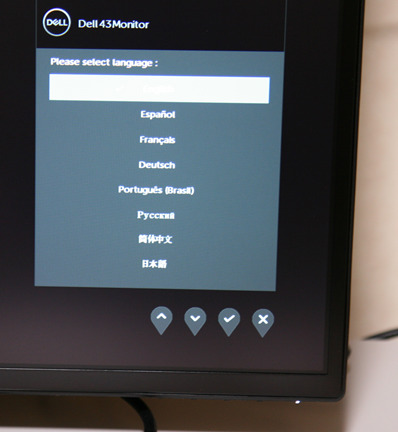
パソコンとはHDMI 1 端子にケーブルを挿している。
下写真のように
ディスプレイは4分でスタンバイモードになります。
と表示されている。つまりまあ四分後には画面が真っ黒になるのかな?

Windows 10 Pro 64ビット自作パソコンを起動
さて、下写真のようにワテ自作パソコンの電源をONしたら無事にBIOSが起動してASUSの文字が表示された。

そして下写真のようにWindows 10 Pro 64ビット版が起動!

そして下写真のようにユーザー wateのログイン待ちになった。

おお、ここまでは全く問題も無く順調に来たぞ!
KiCad6を起動してみた
下図のようにKiCad6を起動してみた。
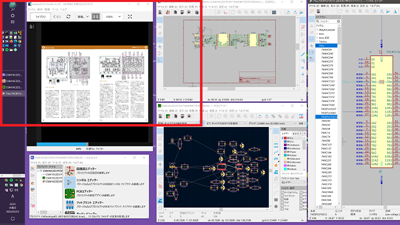
図 KiCad6の複数画面も全て表示出来た
上図において、Kindleの電子書籍(無線と実験)を左上に表示している。
そしてKiCad6を起動して、回路図エディタ(Eeschema)、レイアウトエディタ(Pcbnew)、シンボルエディタを表示してみた。
その結果、どの画面も重なる事無く実用的な大きさで配置する事が出来た。
上図で赤枠がワテが従来使っていたiiyama 25.5インチ(1920×1200)の作業領域だ。
Dell U4320Q 42.5インチ 4K モニターの(3840×2160)の作業領域はその約四倍なので、作業性は比較にならないくらい良くなった。
Dell U4320Q 42.5インチ 4K モニターを購入して正解だった。
なお、今まで使っていたiiyamaのディスプレイは別の用途に活用する予定だ。具体的には使っていない古いパソコンがあるのでそれに接続して3Dプリンタ専用に使うなど検討している。
まとめ

ワレコ
43インチ 4K(3840×2160)巨大ディスプレイを使い初めて三日目だが、もう慣れて来たぞ。
人間、良い環境でも悪い環境でも三日もすれば慣れるのだ。
住めば都か。
当記事ではワテが十数年ぶりに液晶ディスプレイを買い替えた経緯を紹介した。
今まで使っていたiiyama製25.5インチ(1920×1200)をDell U4320Q 42.5インチ 4K モニター(3840×2160)に買い替えた。
設置作業は簡単で、パソコンとはHDMI接続で簡単に成功した。
早速Windows10 Proパソコンを起動して、普段使っているアプリを起動してみたが、画面が広々と使えるので作業性は格段に向上した。
特にKiCad6では、回路図エディタ、レイアウトエディタなど複数の画面を開いてそれらの画面を行き来しながら設計作業を行うが、43インチ 4K(3840×2160)の広さがあると何のストレスも無く作業する事が出来るようになった。
素昆布は都
今年もKiCadを使ってプリント基板を設計してどんどんヘンテコな電子工作をやりたい!
早速この大型ディスプレイに歌手の山口かおるさんを大画面で表示してみた。
  |
  |
  |
| 山口かおる歌謡曲集3 ~VOICE~ | 山口かおる歌謡曲集「哀愁フラメンコ」 | 山口かおる歌謡曲集2 ~アモーレ・ミオ~ |
美人だ。
ワテのお勧めは左端の「山口かおる歌謡曲集3 ~VOICE~」だ。懐かしい昭和の歌謡曲が山口かおるさんのハスキーボイスで聴けるのだ。mp3のサンプル曲が沢山聴ける。
![[ビトーンズ] ボクサーパンツ メンズ 男性 下着 紳士 クリスマス プレゼント 2024年 ギフト フリーサイズ 立体成型 速乾 プリント 蒸れ軽減 タグレス 伸縮性 ブランド オシャレ かわいい 総柄 派手 (Crazy Ferret限定別注 NYAN's) FREE:にゃんズ](https://m.media-amazon.com/images/I/516fjz4T7IL._SL160_.jpg)




















































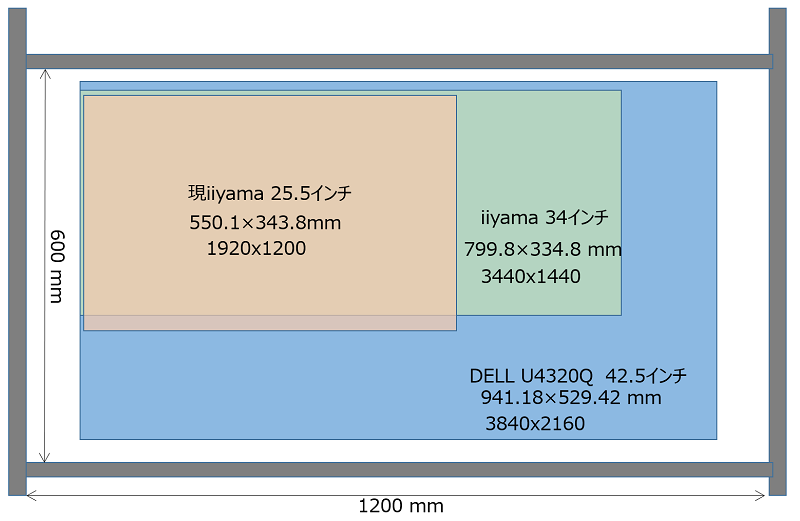






















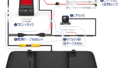
コメント